HP CQ43拆机教程==
- 格式:docx
- 大小:6.02 MB
- 文档页数:9
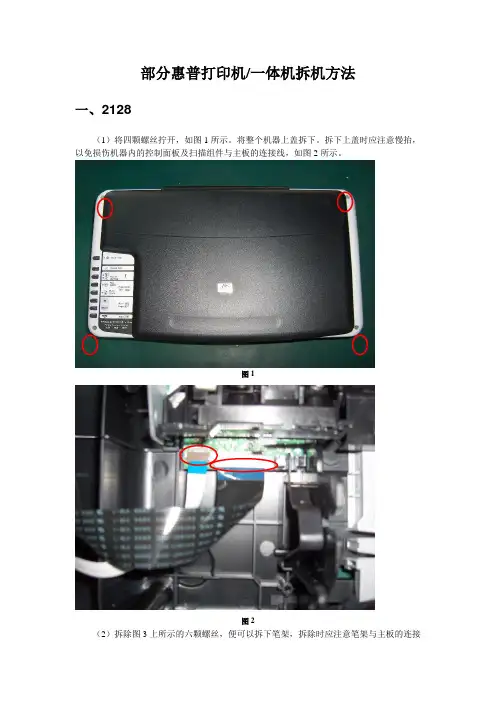
部分惠普打印机/一体机拆机方法一、2128(1)将四颗螺丝拧开,如图1所示。
将整个机器上盖拆下。
拆下上盖时应注意慢抬,以免损伤机器内的控制面板及扫描组件与主板的连接线,如图2所示。
图1图2(2)拆除图3上所示的六颗螺丝,便可以拆下笔架,拆除时应注意笔架与主板的连接线。
如图3所示。
图3(3)将后挡纸板取下,拆下最右边的清洁单元,然后拧下中间的螺丝和左边的卡子,便可以拆除整个进纸单元。
如图4所示。
图4(4)拧下螺丝,拆除马达,便可以取下主板。
如图5所示。
图5(5)取下整个玻璃板,便可以拆下扫描头组件,取下玻璃板时应注意控制面板下的数据线。
如图6所示。
图6二、3508/3608(1)将图1所示的控制面板按图2所示的黄色箭头方向打开。
图1图2(2)将图3中红圈中的螺丝拧下来,取下话筒下边的盖子。
图3 (3)拧下图4中2个红圈处的螺丝。
图4 (4)将图5中3个孔处的螺丝拧下来。
图5(5)将图6中红圈处的螺丝拧下来,并把后挡板按图6中黄色箭头的方向取下来,就可以拿下中间的壳了。
图6(6)拔掉图7、图8中所示的各连接到板上的数据线。
图6图7(7)把固定板的螺丝拧下来,就可以把板取下来了。
如图8红圈所示。
图8(8)将图9红圈处的铁板取下来,取下时要小心两边的卡子。
图9(9)将扫描组件取下来的时候注意图10中两个红圈处的卡子。
图10 (10)然后即可拆卸机器。
如图11、图12所示。
图11图12打印机下半部分的拆卸方法参见DJ3000系列。
如图13所示。
图13三、5328(1)取下机器的白色外盖。
如图1、图2所示。
图1将这个白色的盖取下来图2(2)将控制面板的外盖取下来。
如图3、图4所示。
图3图4(3)将图5中红圈处的2个小堵塞物拿下来,这里有2颗螺丝。
图5(4)将2颗螺丝拧下来,就可以取下控制面板了。
如图6所示。
图6(5)将固定侧盖的螺丝拧下来。
如图7所示。
图7(6)取下侧盖时注意机器低部的卡子。
如图8所示。
图8(7)取下白色的盖子。
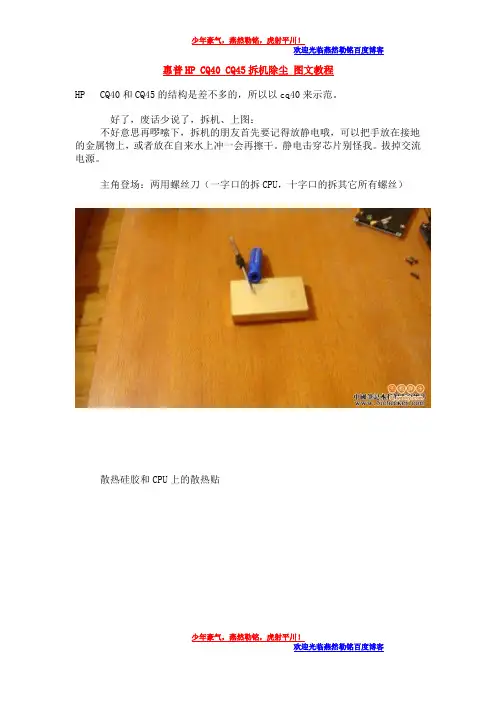
惠普HP CQ40 CQ45拆机除尘图文教程HP CQ40和CQ45的结构是差不多的,所以以cq40来示范。
好了,废话少说了,拆机、上图:不好意思再啰嗦下,拆机的朋友首先要记得放静电哦,可以把手放在接地的金属物上,或者放在自来水上冲一会再擦干。
静电击穿芯片别怪我。
拔掉交流电源。
主角登场:两用螺丝刀(一字口的拆CPU,十字口的拆其它所有螺丝)散热硅胶和CPU上的散热贴正面照(A面)反面照(D面)第一步:拆掉电池,不要忘记了红圈这里的两颗螺丝。
共6颗小螺丝。
第二步:把3个盖子拆掉(硬盘盖、内存盖、主板电池盖)盖子合影留恋第三部:拆下内存和无线网卡。
内存拆法是把内存条两端的卡子向外稍微掰开,让卡子离开内存条两端缺口,再向上45°拔出。
看上面第二张图上画红框的部位。
镁光DDR2 800 2G内存。
要是2G一根的那该多好,免得升级造成浪费。
拆掉硬盘上的3颗小螺丝,再向左推就能拿下来。
D面螺丝拆尽后,扣住光驱挡板就能拖出光驱B面和C面照拆完D面能拆的螺丝,(有些螺丝在后面的图片中特别提醒拆红色加粗表示)拿出硬盘、内存、无线网卡、光驱后,接下来拆C面C面首先拆键盘,拆法:双手按住键盘往下拉,让键盘上方的几个黑色小卡子离开键盘。
如果拿不出,请往下拉键盘的同时,用薄的东西在键盘上方往下轻轻撬。
在那4、5个卡子的左右撬。
键盘离开C面时,不要忘记了拔掉键盘与主板的排线。
方法:把主板上键盘排线两端的卡子向上推开,才能拿出键盘排线。
不能硬拽。
键盘正面键盘背面红圈处是笔记本底面上螺丝的地方,把D面中间3颗螺丝拧下,键盘才拆的动。
中间是键盘插在主板上的排线。
拿掉键盘后,可以看到中间的喇叭和左边黑色无线网卡的天线。
画红圈处的螺丝拿掉,再沿黑框外边沿轻撬,就可以取出电源和无线开关所在的面板了。
我是用指甲沿黑框外边沿划开的。
如果取不出,请看下面红字。
电源和无线开关所在的面板反面这里特别提醒红圈处的金属片有螺丝与C壳相连,应该在拿出光驱后,把光驱位C壳上的一颗极小的螺丝拆了。

惠普CQ40笔记本拆机教程买这台HP CQ40已经有2年时间了,说实话这台机子买的真不强,一年内换了一个光驱,一个硬盘,还好是在保修期内,不然就赔大了。
最近又开始出现问题,开机不到半个小时,风扇就转个不停,键盘的左上部烫的放不下手,散热口就像飞机喷气口,热气不断。
看来是该清清里面的灰尘了。
保修已过,本算自己到市场去弄,问问价至少要五十。
……最近手头不富裕,能省则省,还是自己动手吧!说做就做,但因为从没弄过,还是挺担心的。
为了不让咱那三四千块钱大洋打水漂,还是要做好充分准备才能下手。
先从网上找了两个图文并茂的教程,大体了解一下拆机的步骤和机器的结构,这样自己下手就比较有数了。
再就是工具,需要一套专用螺丝刀,一管导热硅脂。
总共花了三十来块钱。
图1 螺丝刀套装这是我的CQ40,上张整图,万一要是装不起来,那这就成纪念照了…图2 HP CQ40整机在网上找的拆机教程中都提到A、B、C、D面,琢磨了半天终于弄明白了。
A面:合上屏幕后的笔记本正面B面:屏幕面C面:键盘面D面:底面图3 CQ40 D面准备动手了,但想到没有拆机经验,如果因顺序搞乱或螺丝搞混装不起来就麻烦了。
因此用了个笨办法,边拆边照相边记录,记录步骤顺序和螺丝位置,并把拆卸的部件和记录的便条放在一起,这样顺序一目了然,螺丝也不会弄错。
这招对新手来说非常有用,麻烦是麻烦点,总比装不起来的好。
还需注意一点的就是防静电,最好使用专用的防静电垫,手上的静电也需放掉,可以抓会儿暖气管或者在自来水管上冲一会儿手。
否则会有静电击穿芯片的危险。
说了不少了,该动手了。
第1步:卸下5个边角螺丝(图中红色标示)第2步:卸下无线网卡盖板(图中蓝色标示)第3步:卸下内存盖板(图中黄色标示)第4步:卸下硬盘盖板(图中绿色标示)图4 D面螺丝第5步:拔下内存条将内存条两侧银色拨片拨开,将内存条向外抬起,捏住内存条两侧拔出。
图5 拔下内存条第6步:拆下硬盘(1)卸下固定硬盘的3个M2*4的螺丝(红色圆圈标示);(2)按黄色圆圈中的箭头方向推动硬盘,即可拿出硬盘。
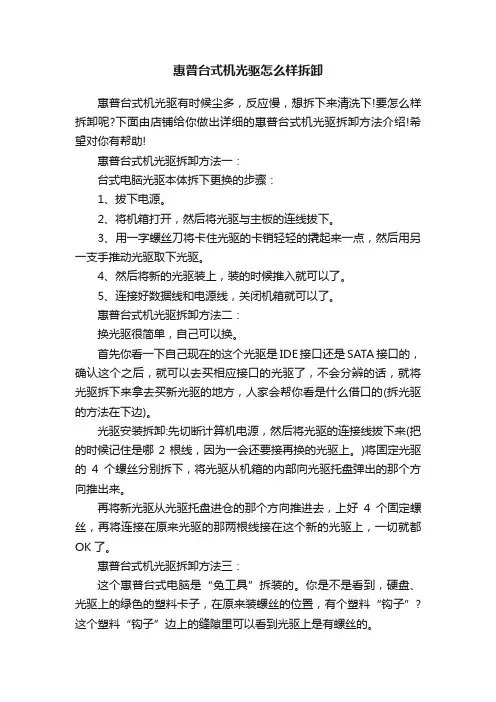
惠普台式机光驱怎么样拆卸惠普台式机光驱有时候尘多,反应慢,想拆下来清洗下!要怎么样拆卸呢?下面由店铺给你做出详细的惠普台式机光驱拆卸方法介绍!希望对你有帮助!惠普台式机光驱拆卸方法一:台式电脑光驱本体拆下更换的步骤:1、拔下电源。
2、将机箱打开,然后将光驱与主板的连线拔下。
3、用一字螺丝刀将卡住光驱的卡销轻轻的撬起来一点,然后用另一支手推动光驱取下光驱。
4、然后将新的光驱装上,装的时候推入就可以了。
5、连接好数据线和电源线,关闭机箱就可以了。
惠普台式机光驱拆卸方法二:换光驱很简单,自己可以换。
首先你看一下自己现在的这个光驱是IDE接口还是SATA接口的,确认这个之后,就可以去买相应接口的光驱了,不会分辨的话,就将光驱拆下来拿去买新光驱的地方,人家会帮你看是什么借口的(拆光驱的方法在下边)。
光驱安装拆卸:先切断计算机电源,然后将光驱的连接线拔下来(把的时候记住是哪2根线,因为一会还要接再换的光驱上。
)将固定光驱的4个螺丝分别拆下,将光驱从机箱的内部向光驱托盘弹出的那个方向推出来。
再将新光驱从光驱托盘进仓的那个方向推进去,上好4个固定螺丝,再将连接在原来光驱的那两根线接在这个新的光驱上,一切就都OK了。
惠普台式机光驱拆卸方法三:这个惠普台式电脑是“免工具”拆装的。
你是不是看到,硬盘、光驱上的绿色的塑料卡子,在原来装螺丝的位置,有个塑料“钩子”?这个塑料“钩子”边上的缝隙里可以看到光驱上是有螺丝的。
计算机就是通过这个塑料“钩子”后面的“卡口”,卡住光驱上的螺丝,达到固定光驱的目的。
硬盘也是一样。
要换光驱、换硬盘,首先要拆下计算机的前面板(换硬盘可能还需要再拆下挡在硬盘前面的耳机、麦克风的插口板)。
然后拔去光驱、硬盘硬盘后面所有的连线。
最后,轻轻的把这个个塑料“钩子”提起使这个塑料“钩子”后面的“卡口”脱离光驱上的螺丝,同时用另外一只手把光驱轻轻往外一推~~~~~光驱就从计算机的前面板方向拿出来了。
装光驱的时候,要把螺丝先装在光驱上(注意位置不要错误),然后从计算机的前面板方向往里轻轻的推入,听到轻轻的“卡塔”声,光驱自动被塑料“钩子”后面的“卡口”固定住了。

先声明此文档不是本人所制作,文档来自网络无名仕HP CQ40 与HP CQ45 拆机图前几天一个客户拿CQ40让我教她怎么清洁,当时可能时间有限,没有具体说明,所以今天先放HP cq40的拆机图,HP CQ40 与HP CQ45 结构基本一样!先把电池拆掉。
后面所以看以看到的螺丝拆下。
绿色的是光驱固定,去掉光驱就可以直接拉出来了。
拆下后面3个盖子,可以看到内存,硬盘和无限网卡了。
紫色圈中是键盘丁,取下和上图结合的2棵,一共3棵螺丝。
键盘丁也拆卸完毕。
然后硬盘固定3个。
把硬盘想左侧用力推,硬盘可以取下(有的硬盘固定比较紧,不要害怕,正常的,用力向左推就可以了)硬盘旁边是无限网卡,去掉天线和2个螺丝就可以取下!可能这张图大家看不清楚,因为是局部的。
这个是光驱拿出后的那一侧。
把光驱拿出,光驱下面有一个螺丝,是固定前面壳子的,很隐蔽。
(一般都忘记这里)硬盘拆下后,硬盘底下有3棵,(不经意也容易忘哦)拆完这几个,基本后面就都拆卸完成了正面把屏幕打开,把键盘从顶向上提。
键盘可以拆下。
然后把键盘排线卡子打开,就可以去下键盘了(注意:有的键盘也很难拆,无从下手。
可以用小一字螺丝刀窍下,不过小心别弄出伤痕)键盘取下后,在左下册有个螺丝取下。
边框就可以取下了。
取下时向上↑用力,这里忘记标注了,还有开关线,记得要拔下!一看就知道的。
边框取下,就可以去喇叭了。
喇叭上有2棵。
喇叭上面有跟排线,休眠传感器排线拔下,喇叭就可以取下了取下喇叭,咱们就要把屏幕取下了、有3跟线要拔出,一个是屏线。
一个是摄像头的线,没有摄像头的就没有那线了。
还有2根是后面的无线网卡天线。
(之前已经把无限网卡取下了,把天线穿过来取下就OK了。
还有6颗螺丝,左右瓶轴个2棵共4棵,壳子上有3棵,(主要左边瓶轴螺丝在屏线下面,注意下)屏轴螺丝。
有一点没有标注(在中间,触摸板排线,取下。
键盘借口下面的那个)取下壳子后,就可以看到内部结构了,主板上有2颗固定螺丝,一个在左上↖。
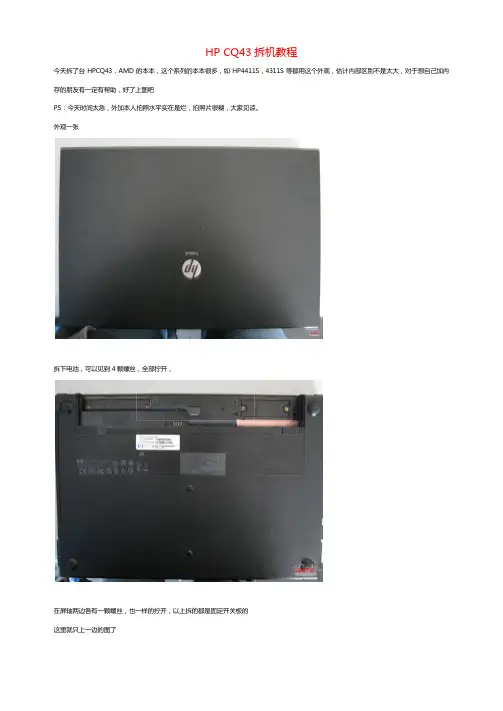
HP CQ43拆机教程今天拆了台HPCQ43,AMD的本本,这个系列的本本很多,如HP4411S,4311S等都用这个外观,估计内部区别不是太大,对于想自己加内存的朋友有一定有帮助,好了上图吧PS:今天时间太急,外加本人拍照水平实在是烂,拍照片很糊,大家见谅。
外观一张拆下电池,可以见到4颗螺丝,全部拧开,在屏轴两边各有一颗螺丝,也一样的拧开,以上拆的都是固定开关板的这里就只上一边的图了上面的都完成后可以拆开关板了,这里小心为妙,有很多卡扣的,图没拍了,图为拆下的开关板图中用方框画出的地方有三颗螺丝,用于固定键盘,一起拧开(图很糊)接着拆键盘,向开关板方向轻推,然后向上就可以拆下键盘,拆下的键盘一张,键盘接口太糊了,这里就不上了这里本人先把音响,音响线,及屏线接口给拉开了,如果加内存的朋友这里就不需要了,内存槽就在键盘下方,图见后面的接着要拆除触摸板这一块,总共三颗螺丝,这里就上右边的图了,拧开螺丝后,向前推,然后向上取出,方法和键盘一样,注意下面的排线拆开触摸板这块后,可见硬盘仓,无线网卡等接着是去除可以见到的全部螺丝(图是后来拍的,最前边的太糊了,壳已经让我取下来过,所以有些出入,方法是一样的),这里要注意边上的卡扣,螺丝很多,有些在很角落里,拆前请仔细检查忘了说了,拆这个壳之前要把MIC线及无线网卡天线外到一边去拆下来的另一个面,色彩不太一样,上面有层防辐射层的原因吧。
这里就不上主板图了。
一会有的,接着把屏轴上的螺丝全部拆了,图糊了就不上了然后是把屏上的螺丝给拆了,总共有8颗螺丝(这里就上个右上角的,方法都一样)去掉屏框,这个屏框有很多卡扣的,一定要小心,屏框面积又小,很容易折断的。
屏的图来张,然后把屏拆下来,两边有固定屏的螺丝,一起拆了,下面来张屏接口图一块友达的LED,拍的图糊了,就不上放来了,LED没有灯管的噢!呵呵然后来张拆掉屏后的,比较糊的,这里没见防辐射东东吧,接着介绍来MIC,天线,摄像头(很糊)这张东东从屏上拆下来的,锡箔纸,防辐射用的吧,PS:不知道这样原本比较便宜还是怎么样。
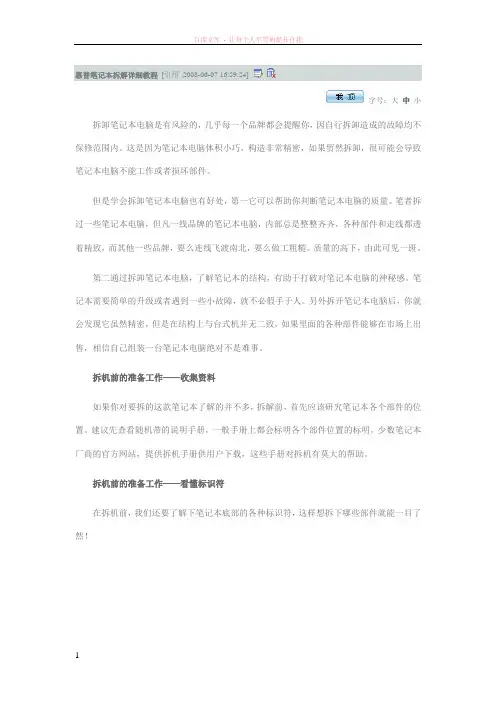
惠普笔记本拆解详细教程[引用2008-06-07 16:59:24]字号:大中小拆卸笔记本电脑是有风险的,几乎每一个品牌都会提醒你,因自行拆卸造成的故障均不保修范围内。
这是因为笔记本电脑体积小巧,构造非常精密,如果贸然拆卸,很可能会导致笔记本电脑不能工作或者损坏部件。
但是学会拆卸笔记本电脑也有好处,第一它可以帮助你判断笔记本电脑的质量。
笔者拆过一些笔记本电脑,但凡一线品牌的笔记本电脑,内部总是整整齐齐,各种部件和走线都透着精致,而其他一些品牌,要么连线飞渡南北,要么做工粗糙。
质量的高下,由此可见一斑。
第二通过拆卸笔记本电脑,了解笔记本的结构,有助于打破对笔记本电脑的神秘感。
笔记本需要简单的升级或者遇到一些小故障,就不必假手于人。
另外拆开笔记本电脑后,你就会发现它虽然精密,但是在结构上与台式机并无二致,如果里面的各种部件能够在市场上出售,相信自己组装一台笔记本电脑绝对不是难事。
拆机前的准备工作——收集资料如果你对要拆的这款笔记本了解的并不多,拆解前,首先应该研究笔记本各个部件的位置。
建议先查看随机带的说明手册,一般手册上都会标明各个部件位置的标明。
少数笔记本厂商的官方网站,提供拆机手册供用户下载,这些手册对拆机有莫大的帮助。
拆机前的准备工作——看懂标识符在拆机前,我们还要了解下笔记本底部的各种标识符,这样想拆下哪些部件就能一目了然!先上一张Pavilion tx1000的底部图片作示例只要拨动电池标识边上的卡扣,就可以拆卸电池固定光驱的螺丝,拧下后才可以拆卸光驱某些光驱是卡扣固定,只要扳动卡扣就可以拆卸光驱。
此类光驱多支持热揷拔,商用笔记本多支持此技术内存标识,通常内存插槽有两颗螺丝固定需要注意的是,不带内置无线网卡的笔记本是不会有这标示的硬盘标识某些笔记本的键盘是用螺丝固定的,需要拧下底部的螺丝才能拆卸笔记本电脑尽管部件繁多,但固定方式不外乎两种。
一种是用螺丝固定,而且通常是用M3或者M2.5型螺丝,只是长度可能稍有差别。
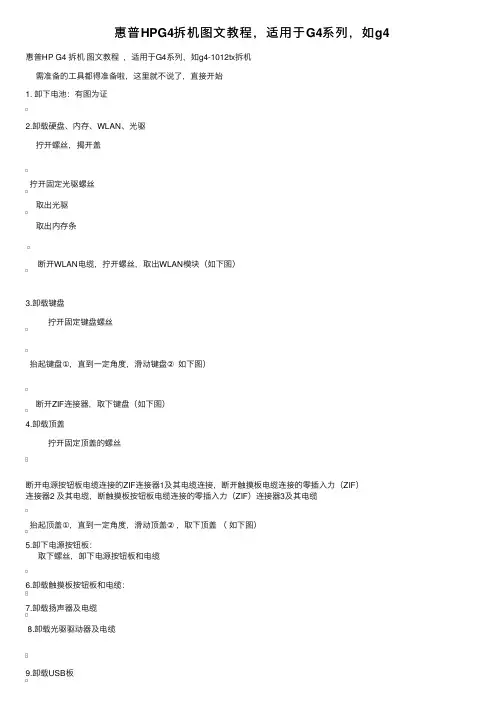
惠普HPG4拆机图⽂教程,适⽤于G4系列,如g4惠普HP G4 拆机图⽂教程,适⽤于G4系列,如g4-1012tx拆机需准备的⼯具都得准备啦,这⾥就不说了,直接开始1. 卸下电池:有图为证2.卸载硬盘、内存、WLAN、光驱拧开螺丝,揭开盖拧开固定光驱螺丝取出光驱取出内存条断开WLAN电缆,拧开螺丝,取出WLAN模块(如下图)3.卸载键盘拧开固定键盘螺丝抬起键盘①,直到⼀定⾓度,滑动键盘②如下图)断开ZIF连接器,取下键盘(如下图)4.卸载顶盖拧开固定顶盖的螺丝断开电源按钮板电缆连接的ZIF连接器1及其电缆连接,断开触摸板电缆连接的零插⼊⼒(ZIF)连接器2 及其电缆,断触摸板按钮板电缆连接的零插⼊⼒(ZIF)连接器3及其电缆抬起顶盖①,直到⼀定⾓度,滑动顶盖②,取下顶盖(如下图)5.卸下电源按钮板:取下螺丝,卸下电源按钮板和电缆6.卸载触摸板按钮板和电缆:7.卸载扬声器及电缆8.卸载光驱驱动器及电缆9.卸载USB板10.卸载电源连接器11.卸载主板断开以下与主板连接:LED板电缆,扬声器电缆,光盘驱动器电缆,显⽰⾯板电缆释放 ZIF连接器,断开USB板和主板电缆连接拧开固定主板螺丝,抬起右侧,取出主板12.取RTC电池13.卸载风扇/散热⽚装配松开固定风扇/散热⽚装配到系统板螺丝,取下风扇/散热⽚装配(注意:显卡有独⽴显卡和集成显卡,下⾯四图就是配置不同显卡模型。
)下两图适⽤于独⽴显卡配备了计算机模型⼦系统。
独⽴显卡与散热器图⽰:下两图适⽤于配备了UMA图形的计算机模型⼦系统。
UMA显卡与散热器图⽰:如需更换风扇,拆下两个固定风扇散热器螺丝,松开(2)⽤于固定风扇散热器。
卸下散热器从风扇(3)。
14.卸下处理器:使⽤平头螺丝⼑把处理器锁定螺钉,按逆时针拧直到听到咔嗒声,取出处理器15.卸载显⽰器断开显⽰器与主板电缆1,断开⽆线WLAN电缆2;拧开固定显⽰器螺丝,取下显⽰器(如下图)基本的固件就拆卸完成了,组装按反向操作。
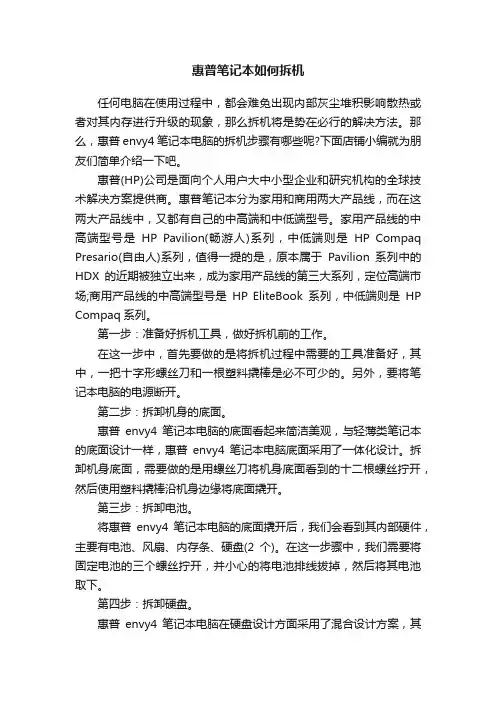
惠普笔记本如何拆机任何电脑在使用过程中,都会难免出现内部灰尘堆积影响散热或者对其内存进行升级的现象,那么拆机将是势在必行的解决方法。
那么,惠普envy4笔记本电脑的拆机步骤有哪些呢?下面店铺小编就为朋友们简单介绍一下吧。
惠普(HP)公司是面向个人用户大中小型企业和研究机构的全球技术解决方案提供商。
惠普笔记本分为家用和商用两大产品线,而在这两大产品线中,又都有自己的中高端和中低端型号。
家用产品线的中高端型号是HP Pavilion(畅游人)系列,中低端则是HP Compaq Presario(自由人)系列,值得一提的是,原本属于Pavilion系列中的HDX的近期被独立出来,成为家用产品线的第三大系列,定位高端市场;商用产品线的中高端型号是HP EliteBook系列,中低端则是HP Compaq系列。
第一步:准备好拆机工具,做好拆机前的工作。
在这一步中,首先要做的是将拆机过程中需要的工具准备好,其中,一把十字形螺丝刀和一根塑料撬棒是必不可少的。
另外,要将笔记本电脑的电源断开。
第二步:拆卸机身的底面。
惠普envy4笔记本电脑的底面看起来简洁美观,与轻薄类笔记本的底面设计一样,惠普envy4笔记本电脑底面采用了一体化设计。
拆卸机身底面,需要做的是用螺丝刀将机身底面看到的十二根螺丝拧开,然后使用塑料撬棒沿机身边缘将底面撬开。
第三步:拆卸电池。
将惠普envy4笔记本电脑的底面撬开后,我们会看到其内部硬件,主要有电池、风扇、内存条、硬盘(2个)。
在这一步骤中,我们需要将固定电池的三个螺丝拧开,并小心的将电池排线拔掉,然后将其电池取下。
第四步:拆卸硬盘。
惠普envy4笔记本电脑在硬盘设计方面采用了混合设计方案,其有两个硬盘,一个是三星32GB的SSD固态硬盘,一个是日立RPM 硬盘。
在拆卸时,要先将固定螺丝拧开,然后拔掉排线,最后才能去下硬盘。
在拆卸硬盘时,最好是将硬盘的金属托架以及SATA接口一同拆卸下来。

HP CQ42拆机除尘 G42拆机除尘图文教程
1. 所用工具如下图中盒子之外部分,当然动手之前释放静电就不再重提了.
2. 先看看CQ42-153TX的外观吧
3. 背面外观----按图中指示拆除硬盘和无线网卡卡内存盖板
4. 背面外观(电池,无线网卡内存盖板和硬盘盖板已拆除)----继续按指示拆除硬盘光驱无线网卡以及内存
5. 背面外观(无线网卡内存硬盘和光驱已拆除)----继续按指示拆除键盘
键盘从底面顶开后的样子
取下键盘排线
6. 准备拆除前面板(感觉用词不当,相当不专业)----按指示断开四处连接线,其中左上角为水平拔出,另外三个是抬起卡扣拿出排线
拆除背面这10颗前面板螺丝,并用手或拨片拆下前面板
拆下来的前面板内面图----有人在网上问怎么加蓝牙,这里指出了蓝牙的安装固定位置,后面将有蓝牙连接位置图
蓝牙模块安装位局部放大图
蓝牙模块见下图-注意CQ42要选用线长为18CM的蓝牙模块(切记,否则线太短,无法安装)
蓝牙模块连线连接在主板的这个接口上
7. 前面板拆除后露出主板----按图示取下各线路并拆下三个主板固定螺丝拿下主板
主板正面
主板背面
CPU及散热器局部图----没有硅脂就不拆了,清理一下灰尘就行了
比较难拆的总电源供电线局部图
8. 屏幕就不拆了,留着下次清灰的时候再玩!。
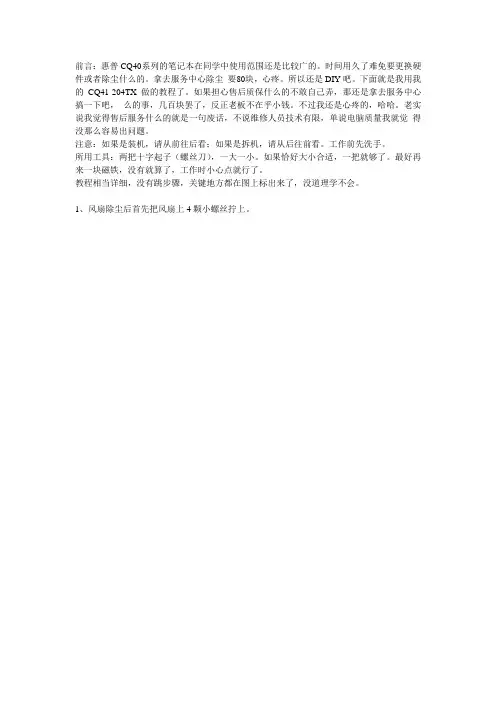
前言:惠普CQ40系列的笔记本在同学中使用范围还是比较广的。
时间用久了难免要更换硬件或者除尘什么的。
拿去服务中心除尘要80块,心疼。
所以还是DIY吧。
下面就是我用我的CQ41-204TX做的教程了。
如果担心售后质保什么的不敢自己弄,那还是拿去服务中心搞一下吧,么的事,几百块罢了,反正老板不在乎小钱。
不过我还是心疼的,哈哈。
老实说我觉得售后服务什么的就是一句废话,不说维修人员技术有限,单说电脑质量我就觉得没那么容易出问题。
注意:如果是装机,请从前往后看;如果是拆机,请从后往前看。
工作前先洗手。
所用工具:两把十字起子(螺丝刀),一大一小。
如果恰好大小合适,一把就够了。
最好再来一块磁铁,没有就算了,工作时小心点就行了。
教程相当详细,没有跳步骤,关键地方都在图上标出来了,没道理学不会。
1、风扇除尘后首先把风扇上4颗小螺丝拧上。
1、将装好的风扇安装到底板上。
2、风扇装好后将主板安装到底板上,注意拿主板前手要先放电,起码要洗洗手、摸摸地什么的。
该连接的线要连接好。
3、主板安装好,拧螺丝。
注意,螺丝拧个差不多就行了,不要特别紧,不然既容易滑丝又不方便下次拧松它。
4、检查主板上的线是否都接好了。
手托板安装好,线接上。
5、安装屏幕。
注意,左右都有螺丝。
右边细长的线是麦克风的线,接好;左边粗短的是屏幕摄像头的线,接好;还有两根细长的线,是接在无线网卡上的,固定在槽中,穿过圆孔。
6、安装无线网卡,之前两根细长的线接好,线上和无线网卡上有数字1和2,注意1接1、2接2,不要接错。
7、装音响,拧好螺丝接好线。
8、安装键盘框,注意左下角那颗螺丝,一定要把键盘框安装到位后再拧紧,不然键盘框会装得很难看。
线接好。
9、装键盘。
注意,与之前的不一样,键盘一定要先接线再安装,因为如果先安装就接不了线了。
安装好后在键盘上压几下,使键盘背面的双面胶与手托板贴紧。
10、正面大致成形了。
11、屏幕合上,翻过来,使机器底朝天。
拧上光驱槽口上那颗银色的小螺丝。
HP CQ42拆机除尘 G42拆机除尘图文教程
1. 所用工具如下图中盒子之外部分,当然动手之前释放静电就不再重提了.
2. 先看看CQ42-153TX的外观吧
3. 背面外观----按图中指示拆除硬盘和无线网卡卡内存盖板
4. 背面外观(电池,无线网卡内存盖板和硬盘盖板已拆除)----继续按指示拆除硬盘光驱无线网卡以及内存
5. 背面外观(无线网卡内存硬盘和光驱已拆除)----继续按指示拆除键盘
键盘从底面顶开后的样子
取下键盘排线
6. 准备拆除前面板(感觉用词不当,相当不专业)----按指示断开四处连接线,其中左上角为水平拔出,另外三个是抬起卡扣拿出排线
拆除背面这10颗前面板螺丝,并用手或拨片拆下前面板
拆下来的前面板内面图----有人在网上问怎么加蓝牙,这里指出了蓝牙的安装固定位置,后面将有蓝牙连接位置图
蓝牙模块安装位局部放大图
蓝牙模块见下图-注意CQ42要选用线长为18CM的蓝牙模块(切记,否则线太短,无法安装)
蓝牙模块连线连接在主板的这个接口上
7. 前面板拆除后露出主板----按图示取下各线路并拆下三个主板固定螺丝拿下主板
主板正面
主板背面
CPU及散热器局部图----没有硅脂就不拆了,清理一下灰尘就行了
比较难拆的总电源供电线局部图
8. 屏幕就不拆了,留着下次清灰的时候再玩!。
惠普CQ43笔记本怎么拆机清灰?近来惠普CQ43笔记本⽤⼀会就蓝屏,智能加速球显⽰cpu百分之九⼗多,声⾳有点⼤,上⽹查了查,可能是灰尘太多了吧,毕竟4年没清灰;这款笔记本风扇在最后才能拆下来,坑啊;拆机安装后声⾳像拖拉机,可能是因为风扇没安装好,可按住⽹⼝附近辨别;没能完全拆开风扇,没能加润滑油;拆内存盖和硬盘盖的螺丝⼩⼼,不好拆,容易花,花了之后可以暴⼒破拆,锯了;好了,开拆。
(总之,⼯善其事,必利其器,重要的很呢!听说主板附近要洗⼿,去静电,防击穿)1、笔记本有四个⾯,按顺序依次A,B,C,D,翻转到背⾯(D),拆下电池,卸下上3下4螺丝,分类⽤纸包起,纸外标清;卸下D壳上5下2螺丝,分类。
接下来拆内存盖,这个螺丝容易花,内存盖卸下,出内存和⽆线⽹卡,取下内存,卸掉固定⽹卡的和附近的各1个螺丝,拆下⽹卡(不拆线);again,卸掉固定硬盘盖的螺丝(⼩⼼),去掉硬盘盖,卸掉固定硬盘的4个螺丝,提着⼩揪揪,拔下连接线,取下硬盘,卸掉硬盘下1螺丝;继续拆固定光驱的1螺丝,戳它,拿出光驱!2、翻到键盘⾯(C⾯)拆键盘,前和左右的卡扣都是按住跟前的键,⽤硬物顶⼀下扣,键盘就上来了,后⽆卡扣,这⼉也⼩⼼,这⼉的连接线有开关,看起来像闸⼑,扳起来,然后键盘往前拉,整体出来了;卸掉上⾯三个螺丝,拆有⼿控板的外壳,拿卡或者塑料撬⽚从光驱那开始撬,撬下来之后就到主板了。
3、上厕所前要洗⼿,拆主板,拆掉所有影响主板下来的可见螺丝(因为风扇在主板下⾯,有⼏个螺丝不影响不拆),分类记清楚,拔掉3个连接线,拉起1个闸⼑,主板右下⾓可能粘着,撬⼀下,这时候屏幕已经平躺了,⽆线⽹卡连接主板右下⽅,可以不往下拔线,翻转主板,卸下风扇,再拆解风扇,好像不能加润滑油,完全拆解然后直接清灰,带指套给CPU和显卡以及显卡与⾦属条连接处涂抹均匀硅脂,差不多就⾏,好,组装时⼀定注意风扇和主板对齐,对准,对平,固定风扇到主板的4个螺丝上好。
(完整word版)惠普HPCQ35拆机图文教程惠普HP CQ35拆机图文教程1. 卸下电池:这个不用我教吧,最容易了,呵呵(如下图)2. 卸下硬盘驱动器:松开三颗梅花螺钉①,将硬盘盖脱离计算机。
(如下图)接下来取出硬盘,可能有点难,不用着急。
照下面图拆~仔细看。
先拿出硬盘后的两个胶垫,抓住聚酯薄膜标签往原胶垫所在方向拉,可能插的紧,缓着劲拔,用力但不要太急~反正就是,你懂的~~ 用螺丝刀抵住硬盘示意图③号位置,向左慢慢推!硬盘就出来了(如下图)3. 卸下内存:(如下图)4. 卸载无线WLAN模块拧开螺丝①,揭开WLAN盖(如下图)拧开螺丝①,将WLAN模块取下支架②,断开在WLAN无线局域网模块的终端天线电缆③ ,黑WLAN天线电缆连接到WLAN模块“主要”终端,白色的WLAN天线。
拉扯从一个角度插槽的模块以外的WLAN模块④。
WLAN模块都设计有一个缺口⑤,防止无线局域网WLAN模块不正确的插入电缆连接到WLAN模块终端。
(如下图)5. 取出RTC电池断开从系统RTC电池板线①,从底座上拆下外壳RTC电池②,将RTC 电池取出。
(如下图)6. 卸载光驱拧开螺丝①,取出光驱(如下图)7. 卸载键盘:卸下三个菲利普斯PM2.0 × 9.0固定在电脑键盘螺丝。
(如下图)尽可能计算机打开,提起后缘的键盘①,直到它倾于一个角度。
滑向显示器键盘②,直到在键盘上前沿的标签都是清晰。
使键盘的③后边缘向前倒,直到它倾于顶盖。
(如下图)放开零插入力(ZIF)连接器①该键盘电缆连接,并断开键盘电缆②从系统板上;取下键盘(如下图)8. 卸载键盘盖:卸下两个菲利普斯PM2.5 × 9.0 0和八个菲利普斯PM2.0 × 2.0螺丝。
(如下图)尽可能计算机打开,断开电缆①大写锁定指示灯和LED板电缆从低插入力(LIF)的②主机板上的连接器。
抬起键盘的后缘盖③旋转,直到它从计算机分离,卸下键盘盖。
hp430g2拆机教程HP430g2拆机教程准备工作•打开电脑,确保电脑处于关闭状态。
•准备一个适合拆机操作的工具套装,包括螺丝刀、夹子等。
拆卸电池1.找到电脑底部的电池扣,按照箭头方向滑动扣钮。
2.将电池轻轻取出。
拆卸键盘1.在键盘底部找到几个螺丝,用螺丝刀将其拧下。
2.打开电脑屏幕,轻轻抬起键盘的前端。
3.缓慢将键盘向自己拉,直到键盘完全分离。
拆卸硬盘1.找到硬盘所在位置,通常在键盘下方或侧面。
2.用螺丝刀拆下固定硬盘的螺丝。
3.将硬盘轻轻拔出。
拆卸内存条1.找到内存条所在位置,通常在键盘下方或底板上。
2.将内存条两边的夹子向外推,直到内存条弹起。
3.拉住内存条两端,将其拔出。
拆卸散热器1.找到散热器所在位置,通常在键盘下方。
2.用螺丝刀拧下固定散热器的螺丝。
3.将散热器轻轻抬起,注意不要损坏连接线。
拆卸风扇1.找到风扇所在位置,通常在散热器上方。
2.将风扇两侧的固定螺丝拧下。
3.将连接风扇的线缆拔出。
拆卸主板1.找到主板所在位置,通常在散热器下方。
2.拆下主板上的各种连接线缆。
3.用螺丝刀拧下固定主板的螺丝。
4.将主板轻轻抬起,注意不要拉断连接线。
拆卸电源适配器1.找到电源适配器所在位置,通常在电脑的侧面或底部。
2.将电源适配器与电脑的连接线拔出。
清洁和更换组件•使用吹风机或专业清洁工具清洁各个组件。
•根据需要更换或升级硬件。
整理和安装•将拆卸的组件按照相反的顺序重新安装到电脑中。
•确保每个组件都连接牢固。
•关上电脑,重新启动,检查是否正常工作。
以上就是HP430g2拆机教程的详细步骤,按照上述方法进行操作,你就可以成功拆卸和清洁你的电脑了。
记得在进行任何操作之前,确保电脑已经关闭,并且小心操作,避免损坏电脑内部组件。
惠普笔记本拆电池怎么处理
有时候我们需要清理电脑的时候,惠普笔记本电脑怎么样拆电池呢,怎么解决?下面是店铺为大家整理的关于惠普笔记本拆电池的相关资料,希望对您有所帮助!
惠普笔记本拆电池的解决方法
拆盖板。
首先拿下电池,后面最主要的两块盖板就是内存无线盖板和硬盘盖板。
每个盖板都有两颗螺丝固定,拧开之后就能直接拔下盖板。
拆功能性硬件。
凉快盖板取下来之后,下面的无线网卡。
内存、硬盘都是很容易就能弄下来的。
将黄色标记的光驱螺丝拧下来,光驱就可以直接抽出去了,然后将背面的所有螺钉全部拧下来。
拆键盘。
笔记本背面的所有螺丝全部拧下来之后,键盘的固定装置就已经松开的,可以直接把键盘翻开,抽掉键盘排线,就能将键盘取下来了。
拆C壳。
键盘下面的壳子称之为C壳,图中几个框子里面分别是风扇线、开关线、触摸板排线,全部拔开后,拧下C壳上面的即可固定螺钉秒就能将C壳取下来了。
拆主板。
图中四个地方标识的是固定主板的螺钉,将螺丝拧下来之后,抽掉主板上面所有的连接线。
然后将主板拿下来。
拆风扇。
风扇的固定非常简单,只需要拧下固定风扇散热片的六颗螺钉之后,风扇就可以拿下来了,然后可以进行清理。
惠普笔记本拆电池。
惠普ProBook 4421s/4321s拆解手册欧阳引擎(2021.01.01)本本网日期:2010/10/26 作者:张未来来源:电脑报进入论坛惠普Probook 4421s/4321s底部采用了一体化设计,没有一个小底盖,甚至看不到一颗螺丝,对于想直接动手加内存、加蓝牙模块的本友来说,如何拆解是一个令人头疼的问题。
下面我们就请高手来给大家师范一下如何拆解4421s。
底部没有任何的螺丝(包括脚垫下面)寻找问题的突破口如果底部采用了一体化外壳设计,那么基本上可以肯定该款笔记本的安装和维护都需要从C面(键盘面)入手。
但是,这款笔记本除了电池仓内的4颗螺丝外,底部其他部位没有任何螺丝,这是否意味着电池仓内的4颗螺丝就是打开笔记本外壳“大门”的钥匙呢?事实证明答案是肯定的。
卸掉装饰面板豁然开朗图2:拆掉电池仓内的4颗螺丝,为卸掉开关装饰面板做准备拆掉4颗螺丝并没有花费太多的时间(图2),但让人烦恼的是4颗螺丝拆掉后,与螺丝对应位置的C面电源开关和音箱装饰面板并没有脱落,中央位置虽然可以上下摇动,但两边仍然固定得十分紧密。
图3 拆解前笔记本俯视图(箭头为每部分模块的移除方向)尝试“暴力”扣动面板未果之后,考虑是不是还存在暗扣或者固定滑槽进行固定,于是尝试水平和垂直方向滑动进行拆解。
奇迹出现了,当笔者朝屏幕方向滑动面板时(图3部位A),固定紧密的面板居然从机身脱离,并露出了音箱及开关电路,关键是同时也看到了固定键盘的螺丝,看来问题简单了,下面的拆解思路也豁然开朗。
卸掉键盘水到渠成图5:水平方向移除掌托,注意连接线固定键盘一共有4颗螺丝,卸掉这4颗螺丝后,凭借键盘顶端边缘和机身之间预留的空隙,相信大家已经可以猜测得到键盘拆解的滑动方向了。
朝向屏幕方向水平滑动键盘,键盘与机身脱落(图3部位B)。
不过由于二者之间有连接排线,取下键盘时需要先将其拆掉。
卸掉掌托大功告成同样的道理,取掉键盘后,笔者轻易就看到了固定掌托的两颗螺丝,在螺丝位附近还有硬盘和无线网卡标识(意味着拆掉螺丝即可看到相关部件),并给出了掌托移除的方向英文提示。
HP CQ43拆机教程
今天拆了台HPCQ43,AMD的本本,这个系列的本本很多,如HP4411S,4311S等都用这个外观,估计内部区别不是太大,对于想自己加内存的朋友有一定有帮助,好了上图吧
PS:今天时间太急,外加本人拍照水平实在是烂,拍照片很糊,大家见谅。
外观一张
拆下电池,可以见到4颗螺丝,全部拧开,
在屏轴两边各有一颗螺丝,也一样的拧开,以上拆的都是固定开关板的
这里就只上一边的图了
上面的都完成后可以拆开关板了,这里小心为妙,有很多卡扣的,图没拍了,
图为拆下的开关板
图中用方框画出的地方有三颗螺丝,用于固定键盘,一起拧开(图很糊)
接着拆键盘,向开关板方向轻推,然后向上就可以拆下键盘,拆下的键盘一张,键盘接口太糊了,这里就不上了
这里本人先把音响,音响线,及屏线接口给拉开了,如果加内存的朋友这里就不需要了,内存槽就在键盘下方,图见后面的
接着要拆除触摸板这一块,总共三颗螺丝,这里就上右边的图了,拧开螺丝后,向前推,然后向上取出,方法和键盘一样,注意下面的排线
拆开触摸板这块后,可见硬盘仓,无线网卡等
接着是去除可以见到的全部螺丝(图是后来拍的,最前边的太糊了,壳已经让我取下来过,所以有些出入,方法是一样的),这里要注意边上的卡扣,螺丝很多,有些在很角落里,拆前请仔细检查
忘了说了,拆这个壳之前要把MIC线及无线网卡天线外到一边去
拆下来的另一个面,色彩不太一样,上面有层防辐射层的原因吧。
这里就不上主板图了。
一会有的,接着把屏轴上的螺丝全部拆了,图糊了就不上了
然后是把屏上的螺丝给拆了,总共有8颗螺丝(这里就上个右上角的,方法都一样)
去掉屏框,这个屏框有很多卡扣的,一定要小心,屏框面积又小,很容易折断的。
屏的图来张,
然后把屏拆下来,两边有固定屏的螺丝,一起拆了,下面来张屏接口图
一块友达的LED,拍的图糊了,就不上放来了,LED没有灯管的噢!呵呵然后来张拆掉屏后的,比较糊的,这里没见防辐射东东吧,
接着介绍来MIC,天线,摄像头(很糊)
这张东东从屏上拆下来的,锡箔纸,防辐射用的吧,
PS:不知道这样原本比较便宜还是怎么样。
有知道的兄弟说下,个人认为这样不怎么好。
屏就这样吧,图也糊了,真是失败啊。
来张主板的吧
图也不会清楚到哪去的,这里可以见到内存槽,风扇,两块桥(没仔细看),无线网卡等
来张风扇的,
我感觉不错的,怎么说也是双热管的,不知道4411S是不是这样(虽然说441XS显卡都一般性,发热也不大,不过这种设计还是不错的)只是自己清理风扇好像比较麻烦。
差不多全拆了啊!呵
对了,忘说了,风扇边上有条排线是网卡的,看不清楚的参考下上图
说到网卡上个网卡接口,它在的地方比较独立的
无线网卡一张,不多说,半高的卡,什么芯片不芯片没去研究,
最后以一张电源接口线来结束本帖,电源接口在右边的,用这个机器的人都知道,线的上面还装有光驱的。
光驱忘了拍图了,是串口的。